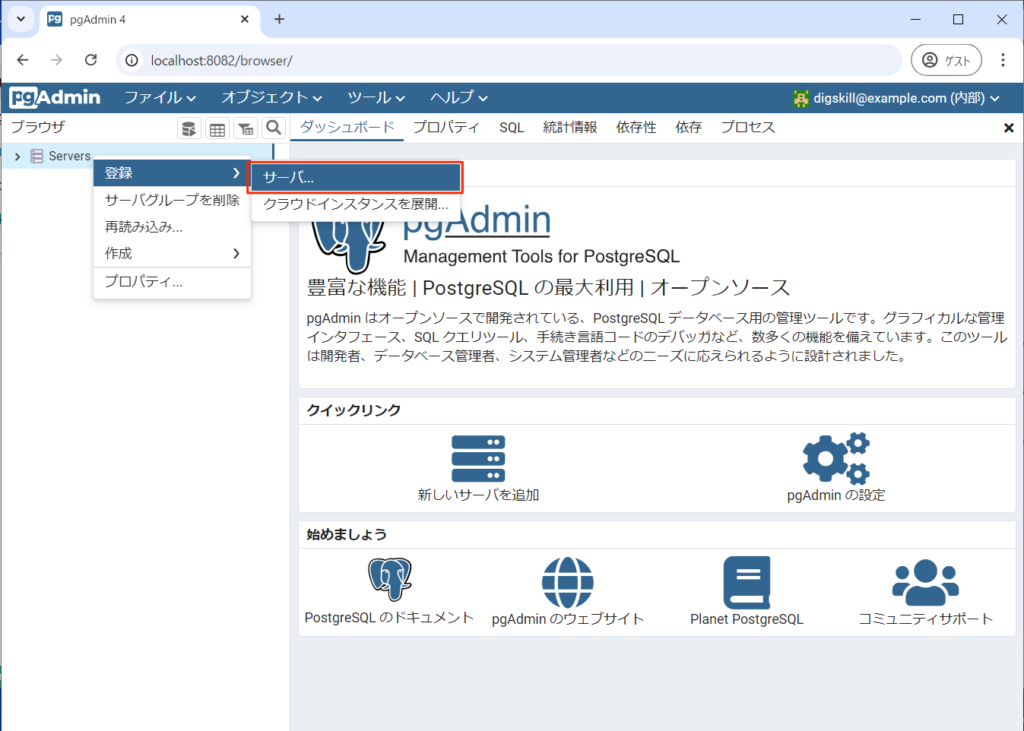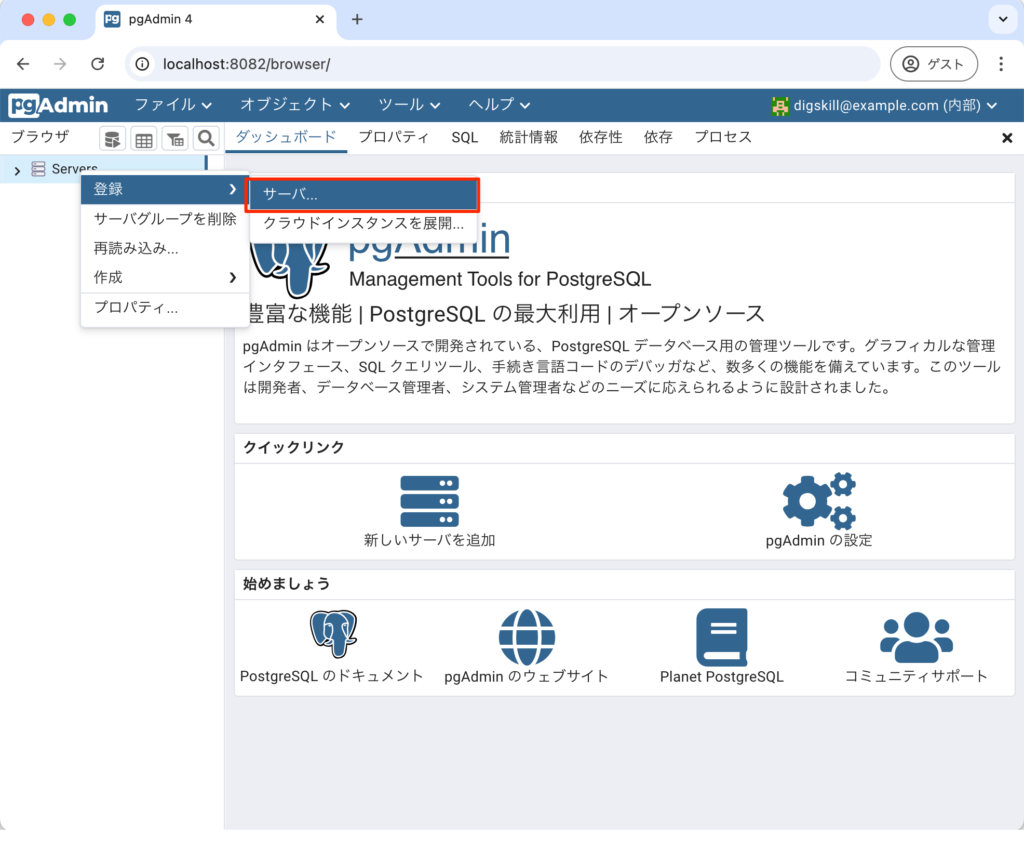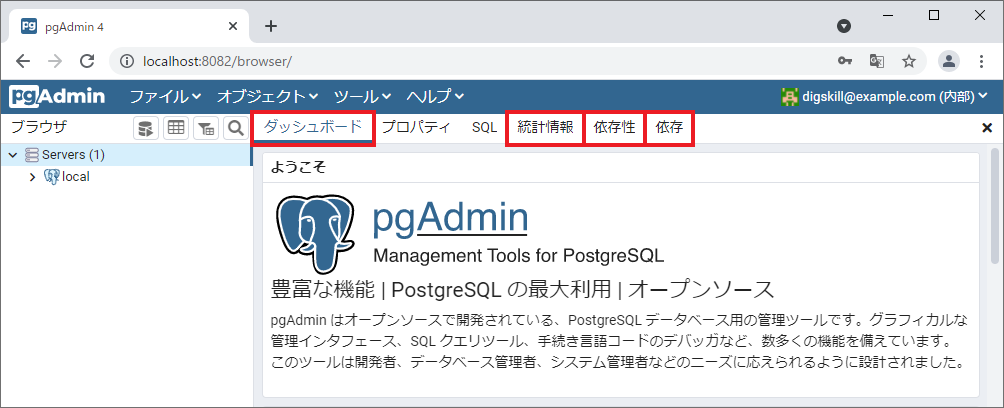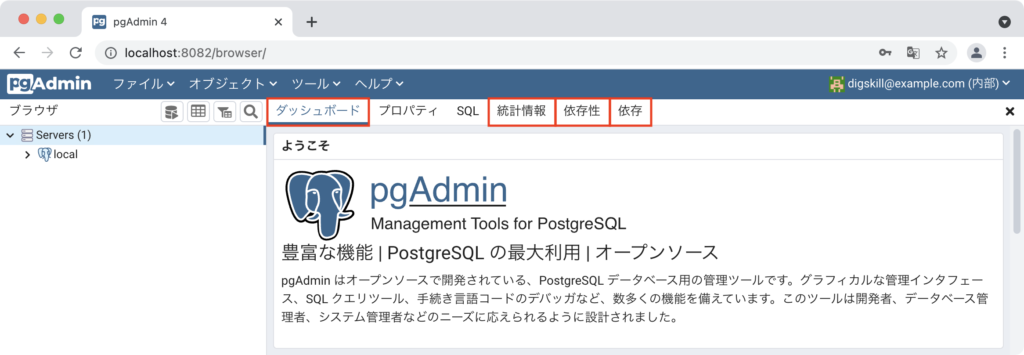基本設定
目次
- 解説
- 1. 前提
- 2. pgAdmin 4の基本設定
利用OS
解説
1. 前提
このページの手順は、下表の各環境設定・手順を完了していることが前提となります。
前提環境設定
| (1) | 環境設定:Docker > PostgreSQL(インストール) |
2. pgAdmin 4の基本設定
PostgreSQL(データベース) を pgAdmin で操作するには、データベースが稼働しているサーバーに接続する必要があります。
winmac
| (3) | 画面上部から「General」タブを選択し、「名前」に「local」と入力してください。 ※「名前」は pgAdmin上のDBサーバーの表示名で、任意の名前を付けることができます。 |
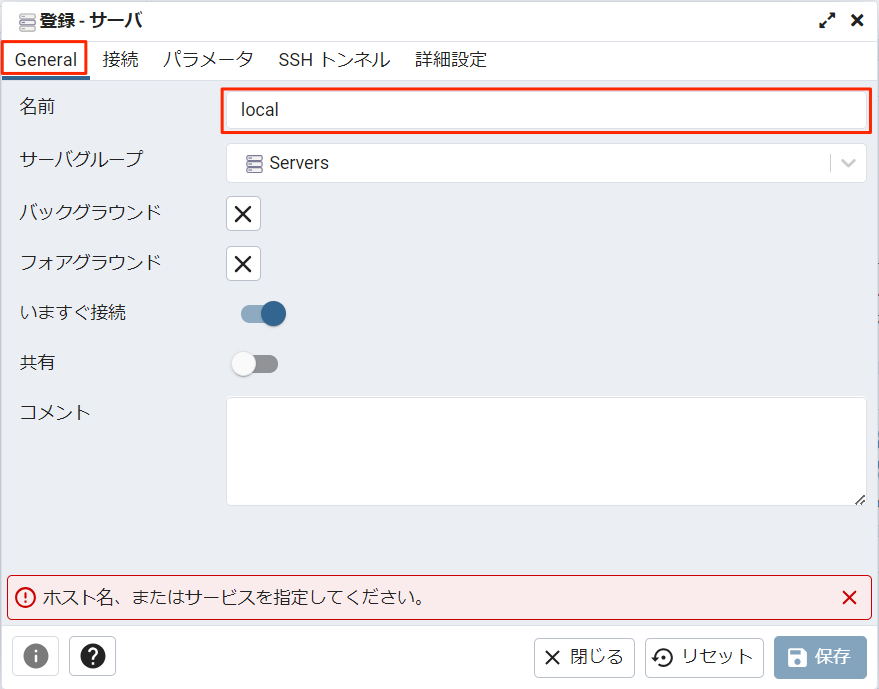
| (4) | 画面上部から「接続」タブを選択し、下記の通り項目を入力してから、保存ボタンをクリックしてください。 ・ホスト名/アドレス:「postgres」 ・パスワード:「secret」 ・パスワードを保存:チェックを入れる |
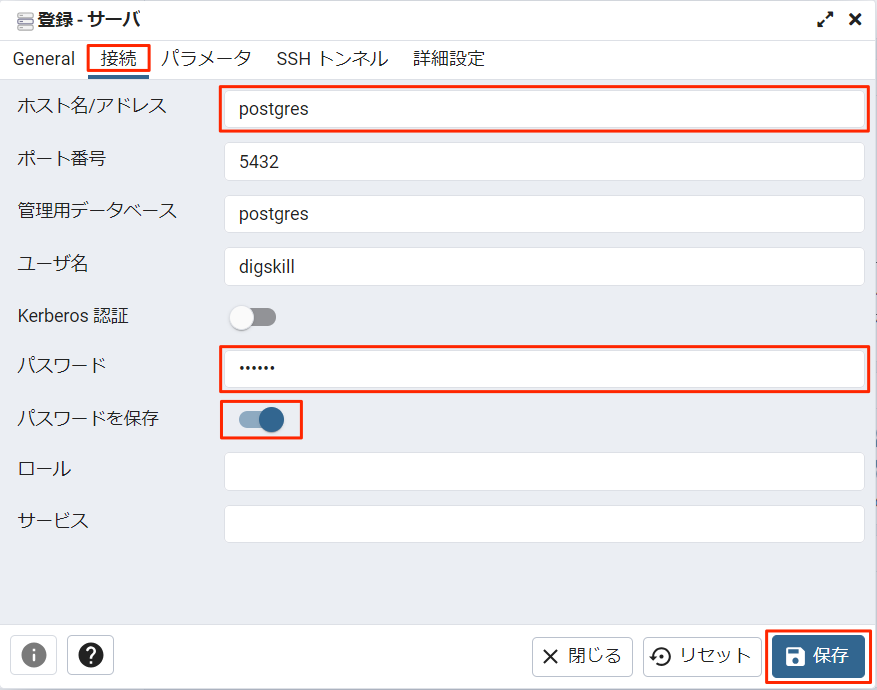
| (5) | サイドメニューの「Servers」内に、「local」という名称のDBサーバーが表示されれば、接続設定の完了です。 |
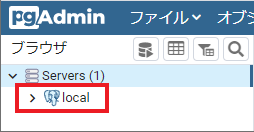
| (6) | なお、画面上部に開かれている「ダッシュボード」「統計情報」「依存性」「依存」タブは、このカリキュラムでは利用しませんので、お好みに応じて閉じてしまって構いません。 |